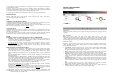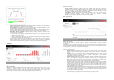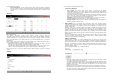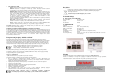User manual
Příklad výpočtu korekčního faktoru je uveden v následující tabulce:
Hodnota energie Pondělí 8:00 hod. Neděle 8:00 hod Rozdíl
Elektroměr 140 198,2 58,2
SEM-5000 PRO 20,5 80,5 60
Rozdíl elektroměru / rozdíl Voltcraft SEM-5000 PRO = 0,97
Nyní můžete pomocí posuvníku nastavit korekční faktor. Po uložení této hodnoty se všechny
hodnoty zobrazované softwarem upraví daným koeficientem.
• Network settings: V případě, že se zapojí ovladač rozhraní bezdrátové sítě (WNIC), Voltcraft
SEM-5000 PRO bude ve výchozím nastavení fungovat jako přístupový bod. Pro připojení k síti
WLAN, kterou vytváří Voltcraft SEM-5000 PRO, vyhledejte mezi dostupnými bezdrátovými sítěmi
„SEM-xxxxxx“ (xxxxxx = posledních 6 znaků MAC adresy přístroje Voltcraft SEM-5000 PRO)
a připojte se k této síti. Přístupové heslo je 87654321.
Po navázání připojení můžete otevřít uživatelské rozhraní v prohlížeči zadáním adresy
http://192.168.127.1. Nyní můžete konfiguraci měnit v uživatelském rozhraní.
• Přístroj Voltcraft SEM-5000 PRO můžete nastavit buď jako přístupový bod, nebo jako zařízení
v síti WLAN. Nehledě na bezdrátové nastavení ho můžete současně používat i v síti LAN.
• WLAN: pro připojení Voltcraft SEM-5000 PRO k místní síti WLAN můžete použít buď WPS funkci
na svém směrovači, nebo můžete přejít k položce WLAN a zadat přihlašovací údaje podle
nastavení místní WLAN sítě:
Vytvoření připojení tlačítkem WPS na směrovači:
Zabezpečené připojení k bezdrátové síti WLAN můžete rychle a snadno navázat pomocí WPS
(WiFi Protected Setup). Podmínkou je, aby základní stanice WLAN podporovala funkci WPS,
funkce WPS byla povolena a název bezdrátové sítě (SSID) byl pro základní stanici WLAN viditelný.
Kromě toho musí být WPS povoleno i na USB adaptéru, který se používá v „SEM-5000 PRO“.
Nejdříve stiskněte tlačítko WPS na směrovači. V závislosti na typu směrovače by na něm měla
začít blikat LED kontrolka.
Poté stiskněte WPS tlačítko na „SEM-5000 PRO“. Obě LED kontrolky na „SEM-5000 PRO“ budou
nyní max. 2 minuty střídavě blikat. Během této doby budou obě zařízení vyhledávat vhodný signál.
Po navázání spojení (ale ne později, než do 2 minut) LED kontrolky přestanou blikat.
Manuální zadání přihlašovacích údajů:
Zadejte název (SSID) sítě a přihlašovací heslo k síti, políčko „Access point“ nechte volné a zadání
uložte. Restartujte zařízení tlačítkem „Reboot“, které je v dolní části menu nastavení.
V případě problémů s příjmem doporučujeme nainstalovat pomocí prodlužovacího USB kabelu
(ne delšího než 1,8 m) bezdrátový USB adaptér (volitelné příslušenství, které není součástí dodávky)
mimo rozváděcí skříň.
LAN: Pod položkou LAN je ve výchozím nastavení aktivován protokol DHCP. Pokud necháte políčko
„DHCP“ volné, můžete parametry LAN připojení zadat manuálně. Poté nastavení uložte a zařízení
restartujte.
Po navázání připojení můžete otevřít webové rozhraní „SEM-5000 PRO“ přes http://sem-xxxxxx.
V případě, že se Vám nepodaří připojit se k webovému rozhraní „SEM-5000 PRO“ pomocí uvedené
URL adresy, můžete také v seznamu připojených zařízení v softwaru svého směrovače vyhledat
„sem-xxxxxx“ a otevřít webové rozhraní s přidělenou IP adresou: http://<IP adresa>.
• Heslo: Ve výchozím nastavení je ochrana heslem vypnuta. Můžete ji aktivovat, když zaškrtnete
políčko „Password Protection on“ a vyplníte políčka pod ním. Heslo musí mít minimálně pět znaků.
Vyberte si bezpečnostní otázku a vyplňte odpověď na tuto otázku. Poté klikněte na „save“
a nastavení uložte. Při dalším otevření uživatelského rozhraní Vás systém požádá o zadání hesla.
Pozor: Pokud zapomenete heslo i odpověď na bezpečnostní otázku, bude jediným způsobem, jak
získat přístup k uživatelskému rozhraní, resetování na tovární nastavení. Dojde přitom ke ztrátě
všech dat.
• E-mail: abyste mohli dostávat upozornění a data přes e-mail, musíte nejdříve nastavit adresu
odesílatele a příjemce.
- Sender: Zadejte e-mailovou adresu, z které se mají odesílat e-maily a příslušné heslo.
Můžete použít už existující e-mailovou adresu, ale vezměte na vědomí, že adresa se bude
uvádět v podobě prostého textu. Do pole „SMTP server“ vložte SMTP server svého
e-mailového účtu.
Někteří operátoři neumožňují ve výchozím nastavení odesílání a příjem e-mailů pomocí
externích programů. V případě, že budete mít problémy s odesíláním e-mailů přes SEM-5000
PRO, zkontrolujte nastavení svého e-mailového účtu.
- Recipient: zde můžete zadat až 5 adres příjemců.
- Notification: Můžete zvolit, jaký typ upozornění chcete dostávat prostřednictvím e-mailu
a v jakém intervalu. SEM-5000 PRO může posílat zprávy, naměřená data a datový index.
Po zaškrtnutí příslušného políčka se otevře další nabídka, ve které volíte interval a v případě
možnosti také formát.
Report: Zpráva se může odesílat ročně, měsíčně, týdně nebo denně. Dostupné formáty jsou
csv, pdf, nebo oba formáty. Zpráva obsahuje souhrn spotřeb ve vybraných obdobích a její
struktura je podobná, jako má výše uvedena tabulka (viz „Overview“).
Measurement data: Naměřená data s rozlišením na sekundy lze posílat týdně, denně nebo
každou hodinu. Data se odesílají v komprimovaném formátu csv. Soubor csv obsahuje tabulku
s 5 sloupci: první sloupec obsahuje časové razítko v místním čase a další 4 sloupce obsahují
naměřená data v kilowattech pro všechny 3 fáze a pro fázi 1, 2 a 3.
Index data: Data lze posílat měsíčně, týdně, nebo denně a odesílají se v komprimovaném
formátu csv. Soubor obsahuje všechny hodinové a denní vypočtené spotřeby a náklady
za zvolené období. Spotřeby a náklady jsou navíc uloženy samostatně pro základní a aktivní
zátěž. Všechny hodnoty jsou v kWh. Kromě toho se v jednotkách kWh ukládá také minimální,
maximální a průměrná hodnota elektrické energie. Tento soubor slouží hlavně jako záloha
pro případ výměny zařízení.
•
Software update
V menu aktualizace softwaru se v prvním řádku zobrazuje číslo nainstalované verze firmwaru.
V dalším řádku se ukazuje, zda je na serveru dostupná nová aktualizace. V případě, že je aktualizace
dostupná, objeví se zde číslo verze.
Aktualizace můžete eventuálně provádět i stažením aktualizačního souboru z počítače.
Nejdříve klikněte na tlačítko „Select“ a vyberte příslušný soubor v počítači. Poté klikněte na „upload“.
Po dokončení stahování se aktualizace ukáže nad tlačítkem „Install“.
Nyní klikněte na „Install“. Když je proces aktualizace dokončen, objeví se vyskakovací okno.
Po úspěšném provedení aktualizace se musí zařízení restartovat.